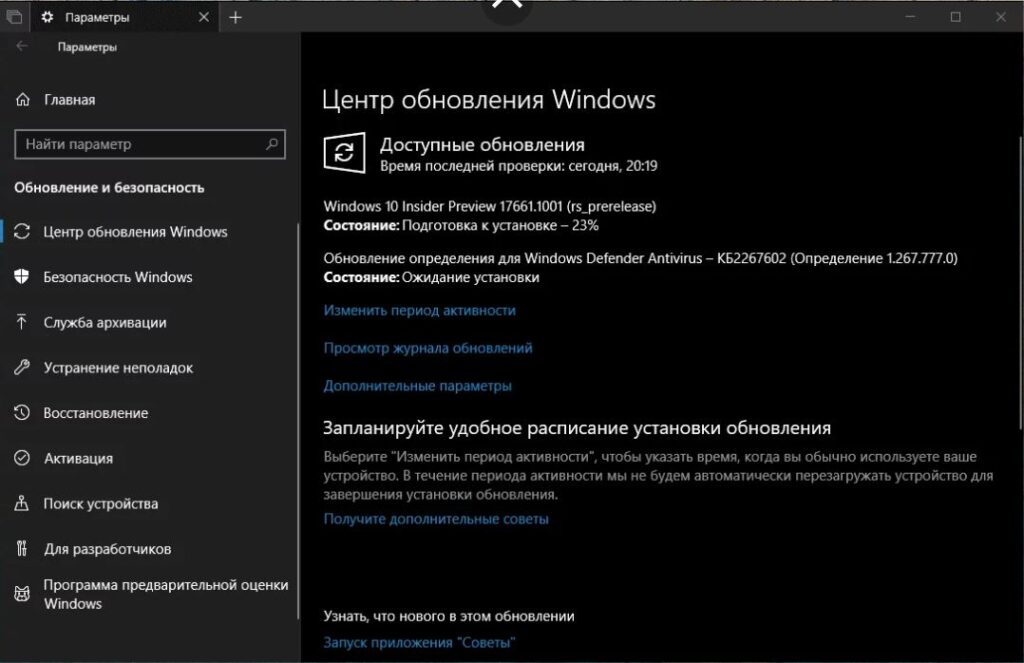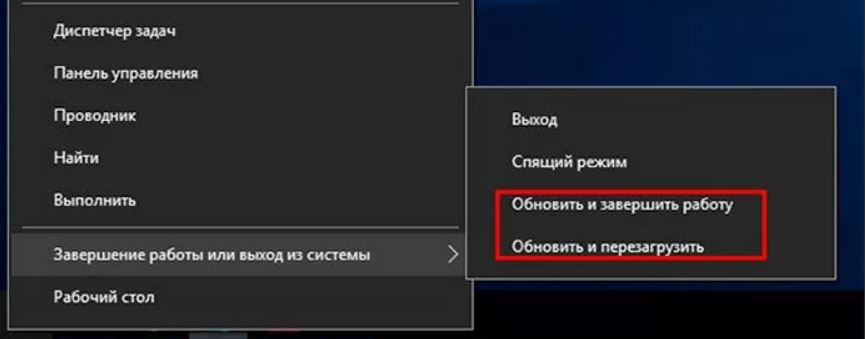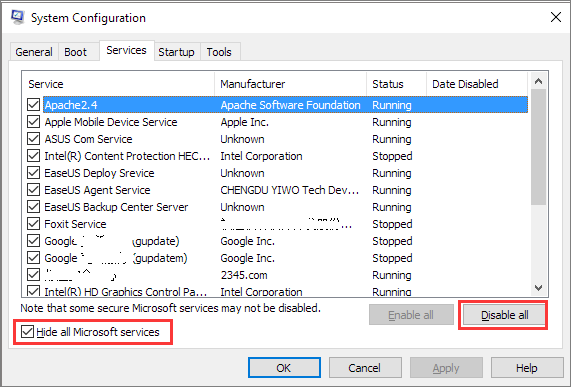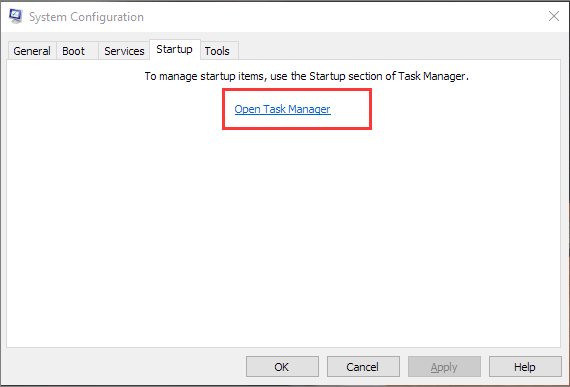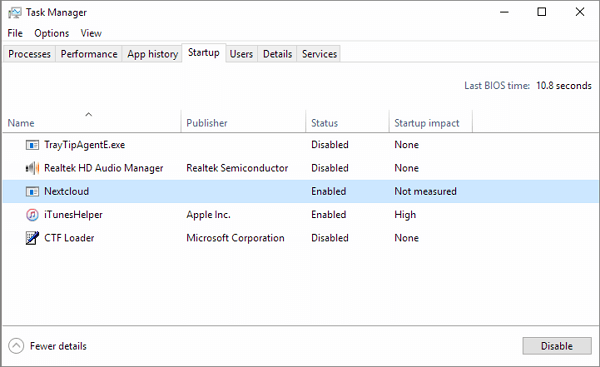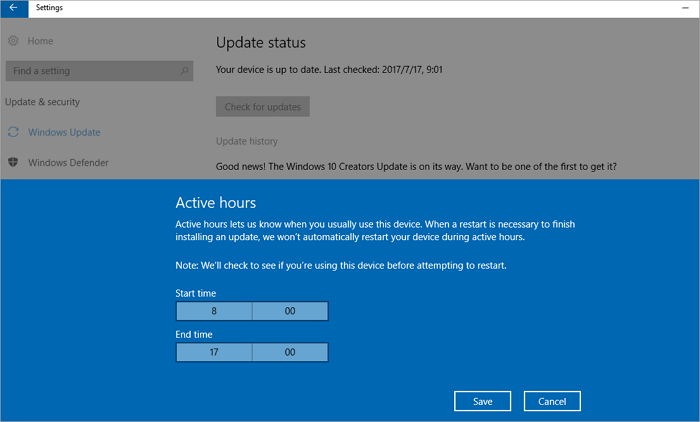Как долго могут устанавливаться обновления Windows 10 и от чего это зависит?
Обновление системы время от времени создает некоторые сложности многим пользователям компьютеров и ноутбуков. Все из-за того, что никогда не известно сколько оно будет длиться. Так как во время выполнения обновления пользоваться и отключать компьютер нельзя, рекомендуется соглашаться с его установкой в те моменты, когда ПК не нужен.
В данной статье мы расскажем сколько по времени среднестатистически осуществляется обновление системы Windows 10, а также от чего зависит его скорость.
Долго устанавливаются обновления системы
Основными факторами, влияющими на протяженность времени установки обновлений Windows 10 являются:
- Мощность (производительность) компьютера.
- Размер самих обновлений.
- Скорость интернета.
Обычно, на компьютере или ноутбуке 3-4 летней давности с интернетом от 20 Мбит/с обновления устанавливаются 3-10 минут. Если ПК долгое время использовался без интернета, была переустановлена операционная система или обновления были заблокированы, то тогда время установки может быть увеличено до получаса, так как объем обновлений окажется больше обычного.
Предварительная загрузка пакета обновлений
На дешевых ноутбуках без SSD диска с самыми медленными двухъядерными процессорами установка большого количества накопившихся обновлений может занять более 1 часа времени.
Крупномасштабные обновления Microsoft выпускает достаточно редко. Обычно выходят рядовые ежемесячные накопительные обновления небольшого объема, в которые входят антивирусные определения для защитника Windows. Они устанавливаются буквально за пару минут даже на самых простых компьютерах.
Вывод
К сожалению, точно определить время установки обновлений в Windows 10 невозможно, так как оно зависит от размера самих обновлений, скорости интернета, а также производительности компьютера, на который они устанавливаются. Чем дольше не обновлялась система, тем больший объем обновлений нужно будет скачать и установить и тем дольше этот процесс будет длиться.
Согласие на установку обновлений при выключении и перезагрузке
В любом случае чтобы не оказаться без рабочего компьютера на длительное время, старайтесь соглашаться на установку обновлений в периоды, когда Ваш ПК простаивает. В противном случае можно попасть на длительный процесс установки обновлений, который может отнять более часа времени и оставить Вас без рабочего ПК.
Updated by
Cici on Aug 09, 2023
Written by
Jean
| Workable Solutions | Step-by-step Troubleshooting |
|---|---|
| How Long Does Windows 10 Update Take 2019/2020/2021/2022/2023 | It may take between 10 and 20 minutes to update Windows 10 on a modern PC with solid-state storage…Full steps |
| Why Does Windows 10 Update Take So Long |
A low-speed internet connection or simultaneous downloads; Microsoft is constantly adding…Full steps |
| 6 Useful Fixes for Windows 10 Update Taking Forever Issue | Optimize network, free up space, run Windows Update troubleshooter, disable startup programs…Full steps |
Windows 11/10 Update Taking Too Long
Windows 10 pushes a lot of regular updates, with some improvement in stability and performance, and critical updates as well, mainly about bug fixes and shiny new features. Windows 10 update is quite normal and frequent, like twice each month. That’s the point! You seem to reach the frustrating moment again, where Windows 10 updates are taking hours and hours downloading and installing itself correctly on your PC. How long does windows update take? How are you going to skip such long waiting?
Between 10 and 20 minutes
It may take between 10 and 20 minutes to update Windows 10 on a modern PC with solid-state storage. The installation process may take longer on a conventional hard drive. Besides, the size of the update also affects the time it takes. Some updates are small, and you might not even notice them installing, others are massive and take a good chunk of time to install.
Why Does Windows 11/10 Update Take So Long
The amount of time Windows updates can be affected by multiple factors.
- A low-speed internet connection or simultaneous downloads
- An old hard disk drive on your computer bursting with data
- Too many fragments cause Windows 10 update slow
- Microsoft’s servers are getting slammed with many people all trying to download at the same time
- Windows update components might be broken
- The software might be conflicting with Windows update
5 Effective Fixes for Windows 11/10 Update Taking Forever Problem
Do you see Windows 10 taking forever in every 2018 update? Like one of the most seen blue screen loop, saying «getting Windows ready, don’t turn off your computer». Be prepared. Your computer is now slowing down, plodding, frozen and stuck! Let’s try the following methods to fix Windows 10 update slow issue.
Method 1. Optimize Your Network
A faster internet connection may solve your problem and decrease the update speed. You can change to another faster connection by upgrading to a fiber-optic connection or purchasing more bandwidth from your internet service provider. You can also try a brandwidth management tool to ensure sufficient network resources are reserved for Windows 10 updates.
Method 2. Free Up Hard Drive Space by Cleaning Large and Junk Files
Windows 10 updates often take up a lot of hard drive space, so you need to make sure there is enough room for them to speed up the installation. This means deleting junk files and unnecessary large files. If there are a lot of files waiting for removing, manual deletion can be cumbersome and time-consuming. In this case, you can use cleanup software to help delete large amounts of files at once automatically.
Now, download this powerful disk management tool to fix the slow Windows 10 update issue.
Step 1. DOWNLOAD and install EaseUS Partition Master Suite for free and launch it on your Windows PC.
On the suite, hover your mouse on «PC Cleaner», click the Download icon to install and launch EaseUS CleanGenius.
Step 2. On EaseUS CleanGenius, select «Cleanup» on the main screen, and click «Scan» to start scanning.
Step 3. When the scanning process completes, select useless large files and click «Clean» to clean large files.
Step 4. When EaseUS CleanGenius completes cleaning the files you choose, click «Done» to finish the process.
If you think these solutions are not working, continue reading, and we will offer more solutions. If it helps you, you can share it with other people in need.
Method 3. Fix Windows Update Errors with Windows Update Troubleshooter
Excluding the internal hardware factors, it’s probably just the system bugs that throw your computer onto a blue screen where Windows 10 works on an infinite update.
The Windows own little program called Windows Update Troubleshooter can fix the broken components that might break the update progress.
Method 4. Disable Startup Programs That Conflict with the Update
You never know that third-party applications always conflict with the update because they happen to start at the same time. Along with applications, services and drivers are making the same effect. So, if you feel certain that the problem does not come from a poor internet connection or hard drive bad performance, consider this factor, and you may try performing a clean boot of Windows 10 before attempting to get the new update.
Step 1. Press Windows + R keys to open Run.
Step 2. Type msconfig in the Run box and click OK.
Step 3. In the System Configuration, click the «Services» tab.
Step 4. Check the box Hide all Microsoft services.
Step 5. Click «Disable all».
Step 6. Next, return and go on with the Startup tab.
Step 7. Click Open Task Manager.
Step 8. Click any startup program that is suspicious in conflicting with the update and click «Disable».
Repeat the previous step until all the startup programs in question were disabled.
Step 9. Close the Task Manager and click «OK» in the System Configuration window.
Step 10. Restart your PC and get the new update for the second time.
Method 5. Schedule Updates for Low-Traffic Periods
Massive Windows 10 updates with long installation can happen at any time. But your Internet connection may not be fast all day long. You can disable auto-updates and schedule it for after-hours when your computers and office network aren’t in use. Open the Windows Update window and specify when you prefer updates to be installed.
Most of the time, people receive a Windows 10 unwillingly because Microsoft turns on an automatic update on our computers by default. To avoid receiving any problematic update in the future, you can always try to disable Windows 10 update for permanent.
By the way, whenever you suffer from a slow boot or startup issue after Windows 10 update, find solutions on this page.
To Sum Up
This tutorial demonstrates how long does Windows 10 update take and why is Windows 10 update taking so long. The most six useful solutions here can help you fix Windows 10 update taking forever problems. Among them, freeing up storage space and defragmenting your hard drive is very useful. You can complete the job with the assistance of EaseUS Partition Master Free.
This free disk management program makes complex hard drive organization easier than ever, such as convert MBR to GPT, convert FAT to NTFS, convert a logical partition to primary or primary partition to logical, etc..
Windows 11/10 Update Taking Forever FAQs
1. How long does Windows 10 update take 2019?
Major updates to the Windows OS come about every six months, with the most recent being the November 2019 update. Major updates may take a little longer. The regular version only takes 7 to 17 minutes to install.
2. Why do Windows 10 updates take so long?
Why does Windows 10 update take so long? Windows 10 updates take so long to complete because Microsoft is constantly adding larger files and features to them. The biggest updates, released in the spring and fall of every year, usually take upwards of four hours to install. Besides, it’s also relevant to the small available space, hard drive fragments, software conflicts, and other factors.
3. Can I stop a Windows 10 update in progress?
You can stop Windows 10 updates in progress in the services.
Step 1. Open the Search windows box and type Services in Windows 10. Right-click Services and select «Run as Administrator».
Step 2. In the Services window, you will find out the list of all the services running in the background. You need to find the Windows Update service.
Step 3. Right-click «Windows Update», and from the context menu, select «Stop». Alternatively, you can click on the «Stop» link available under the Windows update option on the top left side of the window.
4. How long does it take to update Windows 10 1903?
It depends. On different devices, in different network situations, the time spent is different. The installing of Windows 10 1903 takes about 30 minutes. Configuring, and restarting may take a few times. In short, you’ll probably upgrade to Windows 10 1903 in an hour.
Обновление операционной системы Windows 10 является неотъемлемой частью ее эксплуатации, поскольку оно обеспечивает исправление ошибок, улучшение функциональности и защиту от уязвимостей. Однако многие пользователи задаются вопросом о времени, которое требуется для процесса обновления.
Ответ на этот вопрос неоднозначен и зависит от множества факторов, включая размер и сложность обновления, скорость интернет-соединения у пользователя, а также производительность самого компьютера. В некоторых случаях, обновление может занять всего несколько минут, в то время как в других случаях может потребоваться несколько часов.
При обновлении Windows 10 система автоматически загружает необходимые файлы для установки обновления и затем запускает процесс установки. Во время этого процесса компьютер может перезагрузиться несколько раз, что может занять некоторое время. Поэтому рекомендуется пользователю запланировать обновления на время, когда компьютер необходимо будет не использовать, чтобы избежать потери данных или неудобств во время работы с системой.
Важно отметить, что время, затраченное на процесс обновления, может варьироваться в зависимости от индивидуальных обстоятельств каждого конкретного случая. Поэтому рекомендуется быть терпеливыми и ожидать завершения процесса обновления полностью, прежде чем приступать к использованию компьютера.
В целом, вопрос о том, сколько времени занимает процесс обновления Windows 10, не имеет однозначного ответа и может быть разным для каждого пользователя. Однако соответствующее планирование и терпение помогут сделать этот процесс более удобным и безопасным для вас и вашей системы.
Содержание
- Сколько времени требуется на обновление системы Windows 10?
- Подготовка к обновлению операционной системы
- Скорость загрузки и установки обновлений Windows 10
- Время, необходимое для скачивания файлов
- Размер обновлений и его влияние на время обновления
- Время, затраченное на проверку и установку обновлений
- Возможные проблемы и дополнительное время на исправление ошибок
Сколько времени требуется на обновление системы Windows 10?
Обновление операционной системы Windows 10 может занять разное количество времени в зависимости от различных факторов. Обычно процесс обновления занимает от 30 минут до нескольких часов. Время обновления зависит от скорости вашего интернет-соединения, мощности вашего компьютера и размера обновления.
Если у вас быстрые интернет-соединение и мощный компьютер, обновление может занять около 30 минут. Однако, если ваше интернет-соединение медленное или обновление достаточно большое, процесс может занять несколько часов.
Важно учесть, что обновление Windows 10 может происходить в фоновом режиме, а не во время использования компьютера. Это означает, что вы можете продолжать работать, пока система обновляется, и это не займет у вас много времени.
Кроме того, время обновления может быть увеличено, если вам необходимо установить дополнительные обновления или исправления безопасности. В этом случае процесс обновления может занять больше времени из-за дополнительной загрузки и установки этих обновлений.
В целом, время, необходимое для обновления системы Windows 10, может варьироваться, поэтому рекомендуется запланировать обновление на время, когда у вас есть достаточно времени, чтобы не прерывать работу на компьютере.
Подготовка к обновлению операционной системы
Прежде чем приступить к процессу обновления операционной системы Windows 10, необходимо выполнить несколько предварительных шагов.
1. Создайте резервную копию данных: перед обновлением операционной системы рекомендуется создать резервную копию всех важных файлов и данных. Это поможет избежать потери информации в случае непредвиденных сбоев или ошибок.
2. Убедитесь в наличии достаточного места на жестком диске: перед обновлением операционной системы Windows 10 необходимо убедиться, что на жестком диске достаточно свободного места для установки обновлений. Рекомендуется освободить как минимум 20 ГБ свободного пространства.
3. Проверьте наличие последних обновлений: перед началом процесса обновления рекомендуется проверить наличие и установить все доступные обновления для текущей версии операционной системы Windows 10. Это поможет установить важные исправления и улучшения, которые могут повлиять на успех обновления.
4. Проверьте совместимость системы: перед обновлением операционной системы Windows 10 необходимо убедиться в совместимости вашей системы с новой версией Windows. Необходимо проверить системные требования для новой версии операционной системы и убедиться, что ваш компьютер соответствует им.
5. Отключите антивирусную программу: перед началом обновления рекомендуется временно отключить антивирусную программу, так как она может мешать процессу обновления и блокировать установку необходимых файлов.
После выполнения всех этих предварительных шагов, вы будете готовы приступить к процессу обновления операционной системы Windows 10. Оставайтесь на связи и ожидайте следующую статью, в которой будет рассказано о сроках и времени, затрачиваемом на процесс обновления.
Скорость загрузки и установки обновлений Windows 10
Скорость загрузки и установки обновлений Windows 10 может зависеть от различных факторов, таких как скорость вашего интернет-соединения, производительность вашего компьютера и размер обновления.
Обновления могут быть загружены и установлены автоматически в фоновом режиме во время работы компьютера. Это позволяет избежать длительных перерывов в работе и сохранить продуктивность. Однако, если вы предпочитаете загружать и устанавливать обновления вручную, это может занять больше времени.
Скорость загрузки обновлений может быть разной в зависимости от скорости вашего интернет-соединения. Если у вас медленное соединение, загрузка больших обновлений может занять длительное время.
После того, как обновления загружены, процесс установки может занять несколько минут до нескольких часов. Большие обновления обычно требуют больше времени для установки. Во время процесса установки ваш компьютер может перезагружаться несколько раз.
Однако, Microsoft старается сделать процесс обновления более быстрым и простым для пользователей. В последних версиях Windows 10 были введены улучшения, такие как «Быстрая установка обновлений», которая позволяет завершать установку обновлений быстрее.
Важно отметить, что время загрузки и установки обновлений может быть разным для каждого пользователя. Если вы хотите узнать, сколько времени занимает процесс обновления Windows 10 на вашем компьютере, рекомендуется провести тестирование на вашей системе.
Время, необходимое для скачивания файлов
Время, необходимое для скачивания файлов обновления Windows 10, может значительно варьироваться в зависимости от разных факторов, таких как скорость интернет-соединения и размер обновления. Обычно процесс скачивания может занять от нескольких минут до нескольких часов.
Размер файлов обновления также может непосредственно влиять на время скачивания. Обновления Windows 10 выпускаются регулярно, и их размер может варьироваться от нескольких мегабайт до нескольких гигабайт. Чем больше размер обновления, тем больше времени может потребоваться для его загрузки.
Но стоит отметить, что Microsoft постоянно работает над улучшением процесса обновления, и каждая новая версия Windows 10 обычно включает в себя оптимизации и улучшения с точки зрения скорости загрузки файлов обновления.
| Размер обновления | Примерное время загрузки |
|---|---|
| Несколько мегабайт | Несколько минут |
| Десятки мегабайт | Несколько минут — несколько часов |
| Сотни мегабайт | Несколько часов |
| Гигабайты | Несколько часов — несколько дней |
Размер обновлений и его влияние на время обновления
Маленькие обновления могут быть установлены достаточно быстро и не занимают много времени. Однако, большие обновления, особенно те, которые меняют существенные части операционной системы, могут занимать значительное количество времени.
Кроме того, размер обновлений также влияет на скорость загрузки обновлений. Если у вас медленное интернет-соединение, загрузка больших обновлений может занять значительное время.
Помимо размера обновлений, также следует учитывать количество обновлений, которые требуется установить. Если у вас долгое время не обновлялась операционная система, то может потребоваться скачать и установить большое количество обновлений, что также увеличит время процесса обновления.
Таким образом, размер обновлений является важным фактором, влияющим на время обновления операционной системы Windows 10. Чем больше и сложнее обновления, тем больше времени потребуется для их установки.
Время, затраченное на проверку и установку обновлений
Время, необходимое для проверки и установки обновлений на компьютере с операционной системой Windows 10, может варьироваться в зависимости от различных факторов, таких как скорость интернет-соединения, текущая конфигурация компьютера и количество обновлений, которые требуется установить.
При проверке наличия новых обновлений операционная система сначала связывается с серверами Microsoft, чтобы получить информацию о доступных обновлениях. Длительность этого процесса зависит от скорости интернет-соединения и количества обновлений, которые нужно проверить. Серверы Microsoft обычно поддерживают высокую производительность и могут быстро отвечать на запросы.
После проверки обновлений система начинает их загрузку с серверов Microsoft. Время, необходимое для загрузки обновлений, зависит от скорости интернет-соединения. При необходимости загрузка может быть разбита на несколько этапов, чтобы ускорить процесс.
После загрузки обновлений операционная система производит их установку. Время, затраченное на установку обновлений, зависит от объема и сложности обновлений, а также текущей конфигурации компьютера. Некоторые обновления могут потребовать перезагрузки компьютера, что может занять дополнительное время.
В целом, время, затраченное на проверку и установку обновлений в Windows 10, может варьироваться от нескольких минут до нескольких часов в зависимости от указанных факторов. Для достижения наилучших результатов рекомендуется подключаться к надежному интернет-соединению и предоставить операционной системе достаточное время для завершения процесса обновления.
| Этап процесса | Примерное время выполнения |
|---|---|
| Проверка наличия обновлений | От нескольких секунд до нескольких минут |
| Загрузка обновлений | От нескольких минут до нескольких часов |
| Установка обновлений | От нескольких минут до нескольких часов |
Возможные проблемы и дополнительное время на исправление ошибок
В процессе обновления Windows 10 могут возникнуть различные проблемы, которые могут замедлить или остановить процесс обновления. Вот некоторые из возможных проблем и дополнительное время, которое может потребоваться для их исправления:
1. Ошибки обновления:
Во время обновления Windows 10 могут возникать ошибки, связанные с компонентами операционной системы или совместимостью с установленным программным обеспечением. Эти ошибки могут потребовать дополнительного времени на анализ и исправление.
2. Проблемы с оборудованием и драйверами:
Некоторое оборудование, такое как старые принтеры или сканеры, может несовместимым с последней версией Windows 10 и требовать обновления драйверов. Если оборудование или драйверы несовместимы, это может предотвратить обновление или потребовать времени на поиск и установку новых драйверов.
3. Недостаток свободного места на диске:
Для обновления Windows 10 может потребоваться определенное количество свободного места на диске. Если на компьютере ограниченное количество свободного места, это может замедлить процесс обновления и потребовать времени на очистку диска или перемещение файлов на другой носитель.
4. Программное обеспечение третьих сторон:
Некоторые программы третьих сторон могут стать несовместимыми с обновлением Windows 10 и могут препятствовать процессу обновления. В таких случаях может понадобиться время на обновление или удаление этих программ для успешного обновления.
Учитывая эти возможные проблемы, процесс обновления Windows 10 может занять дополнительное время, особенно если возникают сложности, которые требуют дополнительного исследования и устранения. Рекомендуется уделить достаточно времени на подготовку к обновлению и резервированию важных данных перед началом процесса обновления.
Обновление операционной системы Windows 10 является неотъемлемой частью поддержки и обеспечения безопасности вашего компьютера. Однако, многие пользователи задаются вопросом, сколько времени займет процесс обновления и каким образом его правильно выполнить.
Время, которое требуется для обновления Windows 10, может варьироваться в зависимости от нескольких факторов, таких как скорость интернет-соединения, доступность серверов Microsoft, объем и тип обновления. Обычно, процесс обновления может занять от нескольких минут до нескольких часов.
Для того чтобы минимизировать время обновления, рекомендуется использовать быстрое и стабильное интернет-соединение. Также, рекомендуется обновлять систему в период низкой активности, например, ночью или во время выходных. Это поможет избежать ситуации, когда скачивание обновлений может повлиять на скорость интернета и использование компьютера в целом.
Важно отметить, что процесс обновления может включать не только скачивание и установку самого обновления, но и выполнение послеустановочных действий, таких как перезагрузка системы и настройка новых функций.
Содержание
- Информация о времени обновления Windows 10
- Как долго обновляется Windows 10?
- Сколько времени занимает установка обновления на Windows 10?
- Факторы, влияющие на время обновления
- Как ускорить процесс обновления Windows 10?
- Время необходимое для загрузки обновления Windows 10
Информация о времени обновления Windows 10
Время обновления Windows 10 может варьироваться в зависимости от нескольких факторов, включая скорость вашего интернет-соединения, общее количество обновлений, которые требуется установить, и производительность вашего компьютера. В среднем, обновление Windows 10 занимает от 30 минут до нескольких часов.
Первое обновление операционной системы Windows 10, известное как «функциональное обновление», часто требует больше времени, чем последующие ежемесячные обновления безопасности. Функциональное обновление может занимать от 1 до 3 часов или даже больше в зависимости от объема и сложности обновлений.
Если у вас медленное интернет-соединение, время обновления может увеличиться, так как система будет загружать обновления медленнее. Если ваш компьютер имеет ограниченные ресурсы или работает под высокой нагрузкой, то обновление может занять больше времени.
Чтобы ускорить процесс обновления Windows 10, вы можете использовать следующие рекомендации:
- Очистите временные файлы, избавьтесь от ненужных приложений и файлов.
- Отключите временно антивирусное программное обеспечение и другие программы защиты.
- Обновите драйверы устройств перед обновлением Windows 10.
- Установите операционную систему на SSD-накопитель, чтобы повысить скорость чтения и записи данных.
Следуя этим рекомендациям, вы можете сократить время обновления операционной системы Windows 10 и повысить общую производительность компьютера.
Как долго обновляется Windows 10?
Время, которое занимает обновление операционной системы Windows 10, может варьироваться в зависимости от различных факторов. Эти факторы включают в себя скорость Интернет-соединения, мощность компьютера и объем обновления.
Обновления Windows 10 могут занимать от нескольких минут до нескольких часов. Небольшие обновления, такие как патчи безопасности или исправления ошибок, обычно устанавливаются за короткий промежуток времени, обычно не более 15-30 минут. Однако, если обновление является более крупным и содержит множество изменений, это может занять значительно больше времени.
При обновлении Windows 10 система устанавливает новые файлы и обновляет существующие. Это может занять некоторое время, особенно если обновление содержит много файлов или вносит значительные изменения в операционную систему. Во время процесса обновления ваш компьютер может перезагрузиться несколько раз, чтобы завершить установку обновления.
Чтобы ускорить процесс обновления, рекомендуется подключить компьютер к стабильному и быстрому Интернет-соединению. Также стоит убедиться, что у вас достаточно свободного места на жестком диске для установки обновления. Если компьютер работает медленно или имеет ограниченные ресурсы, процесс обновления может занять больше времени.
Помимо этого, Windows 10 предлагает режимы установки обновлений в определенное время или при выключении компьютера. Вы можете настроить эти параметры в меню настроек операционной системы. Это позволит предотвратить прерывание работы и ускорить процесс обновления.
В итоге, время обновления Windows 10 может быть различным в зависимости от множества факторов. Все же рекомендуется быть терпеливым и дождаться полного завершения процесса обновления, чтобы гарантировать правильную установку и работу операционной системы.
Сколько времени занимает установка обновления на Windows 10?
Время, необходимое для установки обновления на Windows 10, может значительно варьироваться в зависимости от различных факторов, таких как размер обновления, скорость интернет-соединения и характеристики компьютера.
Маленькие обновления могут устанавливаться всего за несколько минут, в то время как крупные обновления могут занимать до нескольких часов. Если обновление является значительным и содержит множество изменений или исправлений, установка может занять еще больше времени.
Важно помнить, что время установки обновления также зависит от других факторов, таких как загруженность серверов Microsoft и уровень активности компьютера во время установки. Если компьютер активно используется во время установки обновления, процесс может занять больше времени.
Чтобы ускорить процесс установки обновления, вы можете проверить наличие доступных обновлений заранее и загрузить их на компьютер заранее. Также рекомендуется подключить компьютер к надежному и стабильному интернет-соединению перед началом установки обновления.
Несмотря на то, что время установки обновления может быть разным, важно дать процессу завершиться, не прерывая его или выключая компьютер. Прерывание процесса установки может привести к сбоям в системе или нарушению функциональности Windows 10.
В общем, для установки обновления на Windows 10 рекомендуется выделить достаточно времени, чтобы процесс прошел без сбоев и непредвиденных остановок.
Факторы, влияющие на время обновления
Обновление операционной системы Windows 10 может занимать разное время в зависимости от нескольких факторов:
1. Скорость интернет-соединения:
Скорость вашего интернет-соединения является одним из основных факторов, влияющих на время загрузки и установки обновлений. При низкой скорости соединения процесс может занять значительно больше времени.
2. Размер обновления:
Чем больше размер обновления, тем больше времени потребуется на его загрузку и установку. Большие обновления с множеством новых функций и исправлений могут занимать несколько часов.
3. Аппаратные характеристики компьютера:
Производительность вашего компьютера также может повлиять на время обновления. Более мощные компьютеры с более быстрым процессором и большим объемом оперативной памяти могут обновляться быстрее.
4. Параллельные процессы:
Если ваш компьютер выполняет другие задачи или процессы в фоновом режиме, это может замедлить процесс обновления. Рекомендуется закрыть все работающие приложения перед началом обновления.
5. Доступность серверов обновлений:
Время загрузки обновлений может зависеть от доступности серверов Microsoft. Временные неполадки на серверах или высокая загруженность могут вызвать задержки в загрузке обновлений.
Учитывая указанные факторы, время обновления Windows 10 может варьироваться от нескольких минут до нескольких часов. Рекомендуется подключиться к высокоскоростному интернету, закрыть все приложения и выполнить обновление в период минимальной активности компьютера, чтобы обновление прошло быстро и без проблем.
Как ускорить процесс обновления Windows 10?
Обновление операционной системы Windows 10 может занять довольно много времени, особенно если у вас медленное интернет-соединение или старый компьютер. Однако существуют несколько способов, которые помогут ускорить процесс обновления и сэкономить ваше время.
1. Освободите место на жестком диске:
Убедитесь, что на вашем компьютере достаточно свободного места на жестком диске перед обновлением Windows 10. Удалите ненужные файлы, программы и временные данные, чтобы освободить место. Вы можете использовать встроенный инструмент «Очистка диска» или сторонние программы для этой цели.
2. Отключите ненужные программы и службы:
Перед обновлением Windows 10 отключите ненужные программы и службы, которые могут замедлить процесс. Закройте все запущенные приложения, включая антивирусные программы и программы защиты данных. Отключите все неиспользуемые службы, чтобы освободить системные ресурсы.
3. Установите обновление во время простоя:
Попробуйте запустить обновление Windows 10 во время простоя компьютера, например, ночью или во время обеденного перерыва, когда вы не используете его. Это позволит обновлению работать без прерываний и ускорит процесс.
4. Используйте кабельное интернет-соединение:
Если у вас есть возможность, подключите компьютер к интернету по кабелю вместо Wi-Fi. Кабельное соединение обычно более стабильное и быстрое, что может ускорить загрузку обновлений.
5. Перезапустите компьютер перед обновлением:
Перед запуском обновления рекомендуется перезагрузить компьютер. Это поможет очистить временные файлы и освободить системные ресурсы, что способствует более быстрой установке обновления.
6. Используйте специальные программы:
Существуют специальные программы, которые могут ускорить процесс обновления Windows 10. Например, программы, которые автоматически оптимизируют систему и очищают ее от лишних файлов.
7. Обновляйте регулярно:
Чтобы ускорить процесс обновления Windows 10 в будущем, рекомендуется регулярно устанавливать маленькие обновления и исправления. Таким образом, обновление будет занимать меньше времени, поскольку меньше изменений нужно будет применять.
Время необходимое для загрузки обновления Windows 10
Время, необходимое для загрузки обновления Windows 10, может варьироваться в зависимости от различных факторов, таких как скорость вашего интернет-соединения, мощность вашего компьютера и размер обновления. Оценить точное время загрузки невозможно, но есть несколько вещей, которые вы можете учесть.
Во-первых, загрузка обновлений Windows 10 может занять от нескольких минут до нескольких часов. Это зависит от объема данных, которые должны быть загружены и установлены на вашем компьютере. Небольшие обновления могут быть загружены и установлены за несколько минут, тогда как более крупные обновления, такие как основные версии Windows 10, могут занимать несколько часов.
Во-вторых, скорость вашего интернет-соединения является важным фактором, влияющим на время загрузки обновления Windows 10. Более быстрое соединение позволит загружать обновления быстрее, в то время как медленное соединение может замедлить процесс загрузки.
В-третьих, необходимо учесть мощность вашего компьютера. Более старые и менее мощные компьютеры могут занимать больше времени на установку обновлений, чем более новые и мощные модели.
И, наконец, размер обновления также влияет на время его загрузки. Обновления Windows 10 могут быть разных размеров, и чем больше обновление, тем больше времени потребуется на его загрузку и установку.
Итак, для оценки времени, необходимого для загрузки обновления Windows 10, учитывайте объем данных, скорость вашего интернет-соединения, мощность компьютера и размер обновления. Возможно, вам понадобится подождать от нескольких минут до нескольких часов, чтобы завершить процесс обновления Windows 10.